Gi bildene dine en DSLR-titt med AfterFocus
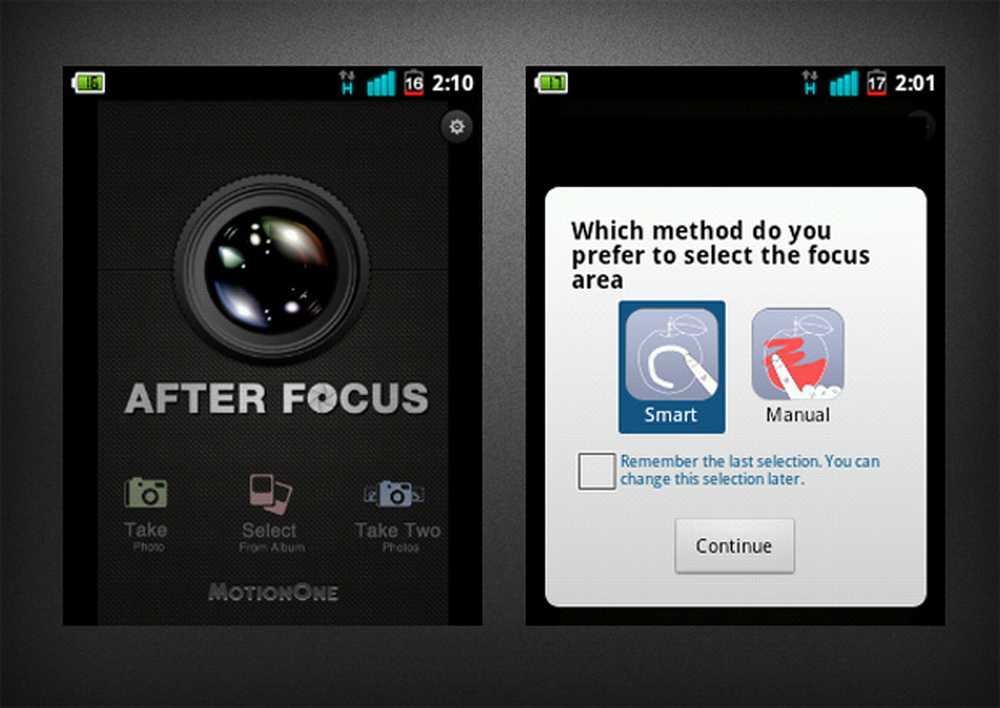
Å ha en smarttelefon har fornyet min interesse for å forbedre bildene mine gjennom ulike programmer i Play-butikken. Det spiller ingen rolle at telefonens kamera ikke har de høyeste spesifikasjonene; Appene var gode nok til å skjule det faktum.
Jeg har også prøvd omtrent alle fotograferingsapper som fanger oppmerksomheten min, men ender opp med å fjerne de fleste av dem, siden de ikke synes å legge til noe som ikke allerede er gitt av andre apps. For at en bildebehandlingsapp skal skille seg ut, bør den ha en bemerkelsesverdig funksjon som andre mangler - og være helt utmerket i å levere den.
AfterFocus er en av de nye fotograferingsappene som bare gjør det. I denne artikkelen lærer du om denne appens interessante funksjoner og hvordan den skiller seg ut fra resten.
Holde fokus
Appens hovedfunksjon er å la deg angi et område på bildet for å få kameraets fokus, og opprette en kontrast mellom det og bakgrunnen. For å oppnå denne effekten uten å se kunstig, bør du allerede være kjent med grunnleggende fotografering - hvis ikke, kan det være nødvendig med litt eksperimentasjon før du får det riktig.
Appen lar deg bruke effekten til et eksisterende bilde fra galleriet ditt eller til et nytt bilde tatt med selve appen. Det er også to alternativer for redigering av fokus på et bilde: Smart og Manuell.
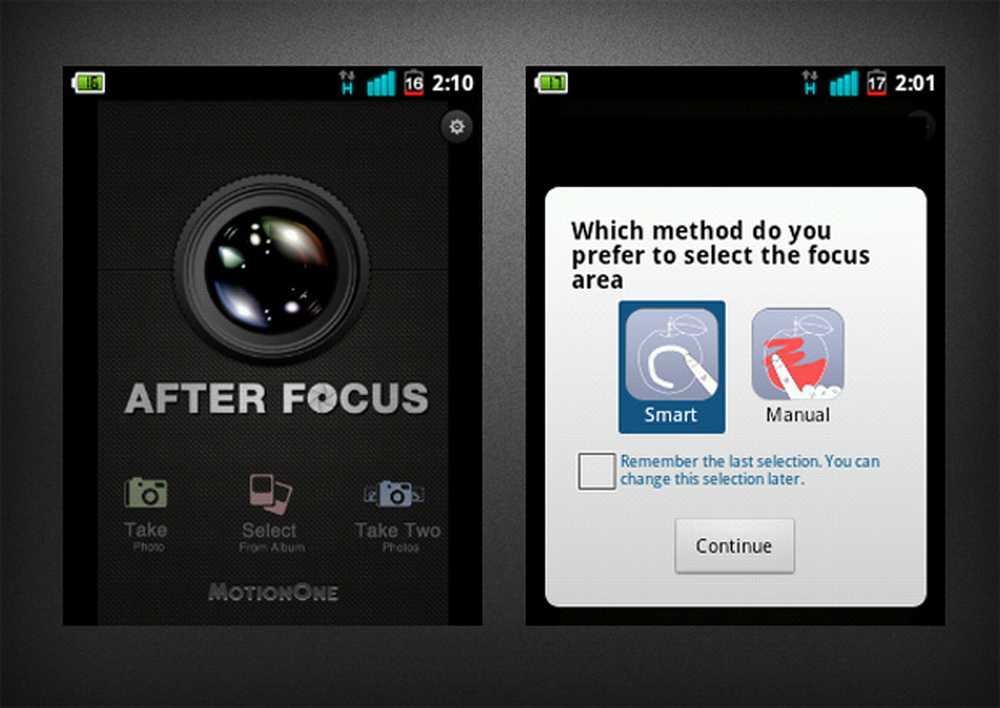
Smart eller manuell fokus
Smart fokus, som er standard, lar deg angi både fokus og bakgrunnsområder ved å tegne en linje på bildet og la appen fullføre jobben for deg. Manuell fokus, derimot, lar deg fylle ut hele området du vil fokusere, og etterlate det uberørte området som bakgrunn.
Personlig foretrekker jeg Smart Focus-alternativet, da det har en tendens til å gi en mer naturlig effekt sammenlignet med manuell fokus. Skjermbildet under er et eksempel på Smart fokus-alternativet; Jeg har trukket en hvit linje rundt mitt fokuspunkt, og angitt bakgrunnen med en svart linje.
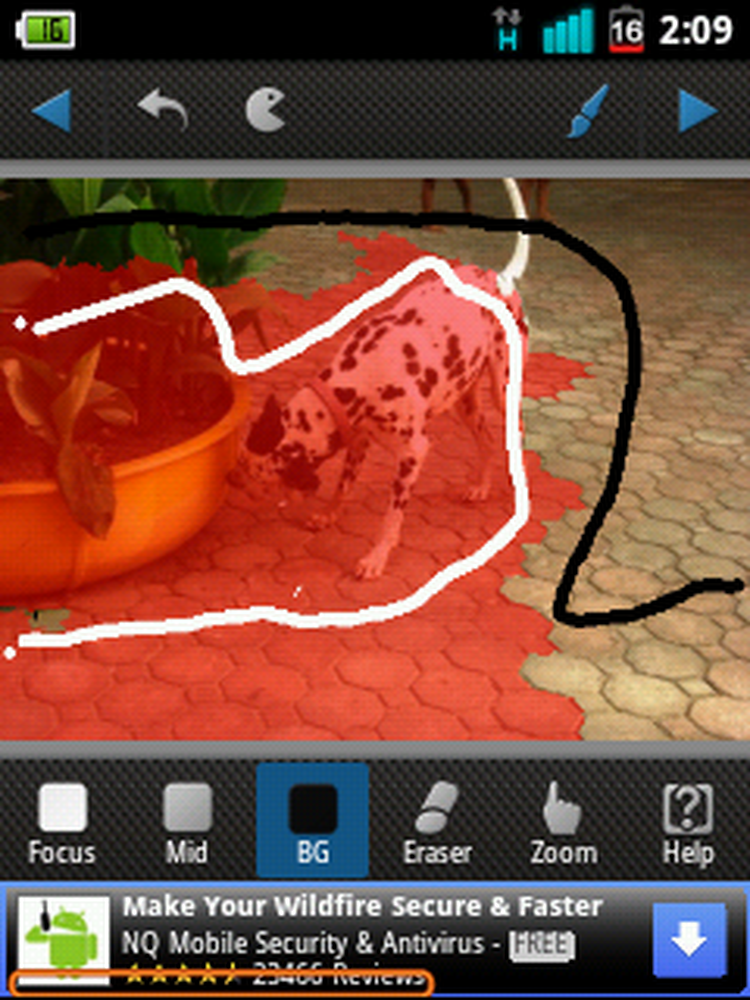
Bruke Smart fokusredigeringsfunksjonen
Med disse trinnene snudde jeg bildet til venstre i bildet til høyre:

Smartfokus-alternativet er flott for telefoner med mindre skjermer, siden det er lettere for brukeren å tegne linjer enn å fylle i silhuetten til et bilde. Du har imidlertid ikke så mye kontroll over redigering.
Hvis du har en større telefonskjerm og foretrekker mer definisjon med et bildes fokuspunkt, kan du prøve Manuell fokus, som lar deg fylle fokusområdet opp til den siste piksel. Du kan til og med zoome inn og endre børstestørrelse for mer presise slag.
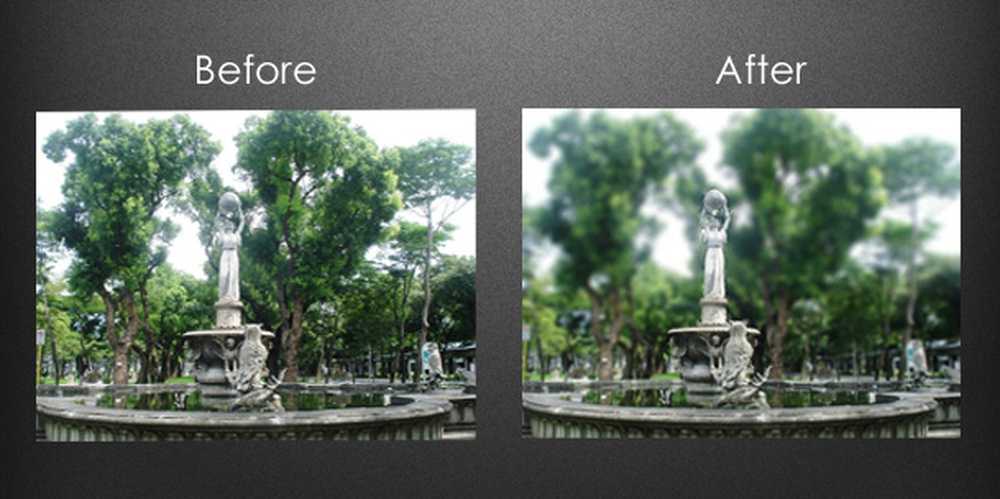
Fountain foto i manuell fokus
Jeg var ganske fornøyd med begge moders resultater, som jeg ikke hadde forventet fra de grunnleggende redigeringsverktøyene som er tilgjengelige i appen. Samlet sett finner jeg at Smart-alternativet er en rask og enkel måte å gå på med redigering mens det manuelle alternativet er en lengre, men grundigere prosess.
Andre funksjoner
Det er også andre tweaks du kan gjøre etter å ha redigert fokus på et bilde. Filtre som Sepia, Black and White og X-Process kan legges til det redigerte bildet for en mer dramatisk effekt. Du kan til og med velge Color Mask, som beholder fargene på det fokuserte bildet - men hvis du vil ha gode resultater med denne masken, husk å bruke manuell fokusering. Bildet nedenfor er et eksempel på en manuell fokusredigering med et fargermaskefilter:

Cupcakes on Color Mask
En annen funksjon jeg fant nyttig er Faded Background, som letter overgangen mellom fokus og bakgrunnsområder. Dette er spesielt nyttig når du redigerer i Manuell fokus hvis linjen mellom fokus og bakgrunn er synlig.
Det er også mulig å bruke uskarphet eller redusere uskarphet på et bilde med denne appen, med valg mellom å fjerne eller legge til linser eller bevegelsesforstyrrelser. Denne spesielle funksjonen er en fin måte å fjerne uønsket bevegelse på bildet mens du fokuserer på et bestemt område.
Alle andre effekter og filtre kan bare brukes etter bruk av fokusredigeringsfunksjonen.
Du kan også justere det redigerte bildens bildestørrelse når du lagrer til SD-kort. For tiden støtter den gratis versjonen opptil 800px. Pro-versjonen støtter opptil 1600px.
Som alle andre fotograferingsprogrammer, lar AfterFocus deg laste opp bilder til sosiale nettverkssider som Facebook, Twitter og Flickr.
Konklusjon
AfterFocus er et flott tillegg til de mange fotapprogrammene i Google Play-butikken, og det utgjør helt sikkert sin fokusredigeringsfunksjon. Mens noen apps prøver å gi deg alt, gjør dette programmet det motsatte.
Bruk av appen kan imidlertid vise seg litt av en utfordring for nybegynnere eller kan være for grunnleggende for den profesjonelle fotobufferen. Det er flere opplæringsoppslag som hjelper deg når du går, men disse vil ikke forklare alt.
Navigasjon er litt forvirrende og krever litt prøving og feiling da noen ikoner lar deg gjette om hva de er for. Og jeg var skuffet over å finne ut at selv om det er en Angre-knapp (som er flott), er det ingen Redo-knapp.
AfterFocus er en ny app, så det grusomme grensesnittet er et mindre problem på dette punktet. På slutten av dagen får appen jobben gjort - og en god jobb på det. Når du får tak i det, kan det være virkelig givende å se på det ferdige produktet. Som en ganske avansert fotoredigeringsapp er AfterFocus ikke for alle ... og det trenger ikke å være.




